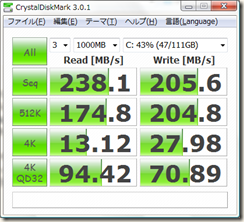※結果としては微妙ですがいちおうアップしておきます。おさらいもかねて、試したことを全部載せます。
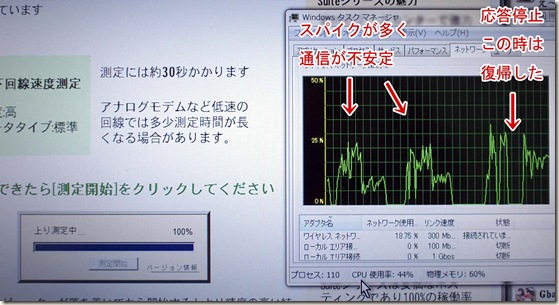
調べてみると、Intel 4シリーズチップセット+Intel WiFi 6250のフリーズ報告はそこそこありました。が、様相・原因それぞれ違いそうです。たとえば、ウイルスセキュリティゼロをアンインストールしたら直ったとか、ルーターWR8700Nとの相性とか。いずれも自分の環境には当てはまりません。(うちはBuffalo WZR-HP-AG300Hとマカフィーインターネットセキュリティ。)
まずは現象から確認すると、無線ネットワークのネットワーク使用率が12.5~25%くらいの負荷を2分くらいかけていると無線アダプタが応答しなくなり、追って10秒ほどでPCがフリーズする。BSOD(青画面)や再起動ではなくて、そのまま「止まる」=フリーズです。イベントログにも残りません。ネットではDynabook RX2で無線に負荷をかけると止まるという書き込みがあり、これが一番近い症状のようですが、解決策としてあげられていたのは…
◆「5150/5350に戻したら色々快適になった」という甘いささやき→×
GS45のプラットフォームでは確かにIntel WiFi 5100などが正式なサポートの範囲になっていて、他のメーカーをみてみてもIntel 4チップセットにWiFi 6xxxを載せているメーカーはありませんでした。でも…でも…6250はWiMAXの通信速度が速くなって、消費電力面でも有利ということなので何とか選ばないようにしたいと思います。
◆ドライバが古いんじゃないか?最新版に更新→×
さすがにこれは皆試すと思いますが、だめでした。VAIO UKのWindows7用ドライバでもだめ。BIOS最新にしてもだめ。VAIO Smart NetworkもNG。
◆みんなやってる20ピンを絶縁する意味→なさそう
20ピンはminiPCI expressの規格上はReservedな端子ですが、Lenovoの場合何らかの通信をしているらしい。その結果、カードの動作に影響を来すらしい。が今回はレノボではないので関係ないのではないか。(しかし誰がどうやってReservedの端子の解読をするのだろうか。)手間がかかるので、やるとしても後回し。
◆VAIOならではのトラブルかも?VAIO Smart Networkのアンインストール→×
VAIOの無線のオンオフなどを管理するSmart Network。WiMAXに載せ替えると6250カードが管理できなくなるなど、ハードウェアに密に絡むソフトとしては一番怪しい。しかしながらこれはシロ。アンインストール後もフリーズしました。
◆無線に負荷をかけないように?プロトコルを制限→×
IPv6をオフにするなどを推しているサイトがあったのでやってみましたが、結局負荷がかかりポシャります。効果なし。
◆過電流が原因?無線アダプタのプロパティで電波出力電力を下げる→×
電流の不足、または消費電力による発熱で6250がダウンしてしまっている可能性はあるかということで、一番電気を食うであろう無線出力を下げて持久力に差があるかどうかを確認してみましたが、これも目立って差はなく、負荷テスト2分以内にフリーズします。
◆無線アダプタのプロパティで40MHz帯を使わないようにする→効果あり
リンク速度をあげるために通常20MHzの幅で確保されるチャンネルを2つ使ってリンク速度を150Mbpsから上限300Mbpsにするための40MHz幅設定を無効にしたところ、リンク速度は下がるものの負荷をかけても粘ります。
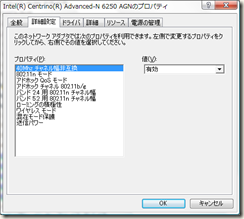 設定内容
設定内容
最初のテスト方法とは違いますが、1366x768ピクセルのRDPでローカルのサーバに接続して動画を再生するという方法でテストしました。リンク速度130Mbpsで25%程度をキープしたまま30分程度は安定して通信していました。(細かいスパイクがなくなったのは、テスト方法を変えた結果かもしれない)


ただこれも完全ではなく、右図のように転送効率ががくんと落ちる時があったり、最終的に30分過ぎたあたりで無線アダプタとPCがフリーズしました。
YouTubeはネットワークが活性化する時間が短いので大丈夫そうです。実際のシーンで問題になりそうなのは大きなファイルをコピーする時やNAS上のビットレートの高い動画を再生し続けるなど。
◆このあたりで心が折れたので、だましだまし使ってみようと思います。30分も高負荷の連続通信なんてしないということで。ただ信頼性のためにはIntel WiFi 5x50を使うか元に戻してWiMAXルーター使えということのようです。
アンテナの性能がいいだけに残念ですが、特にブレイクスルーが起きるかフリーズで悩むかしない限りこれ以上の探索はしない予定です。とりあえず軽い負荷に耐えられるようになったという点が今回の釣果ということで。


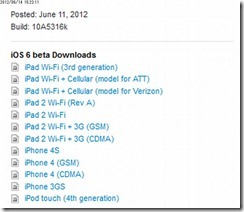
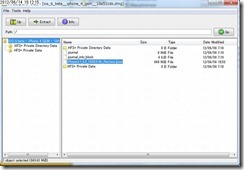
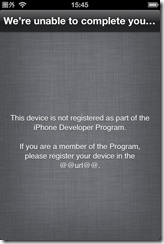
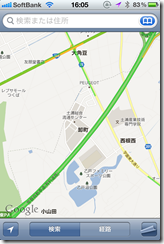
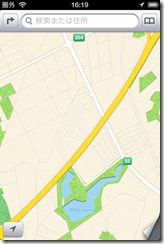
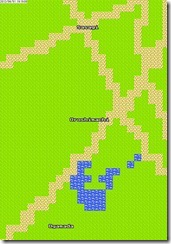










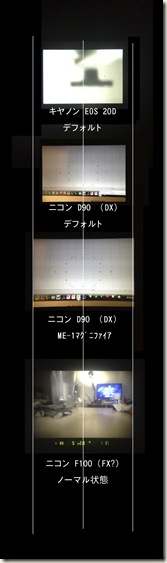
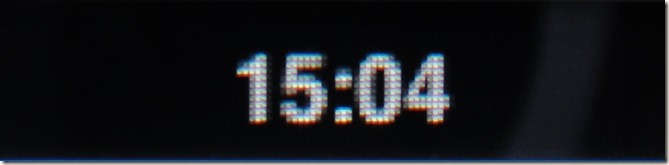
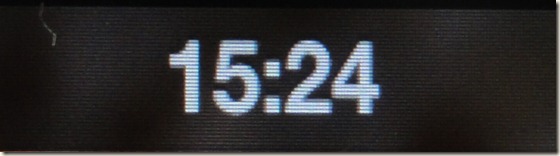
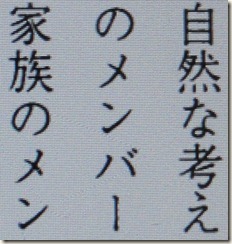
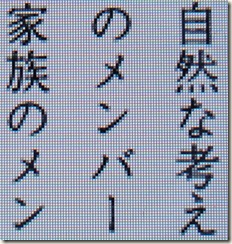

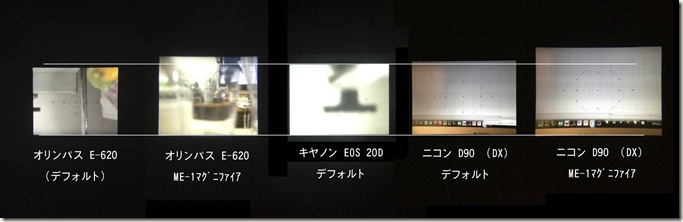


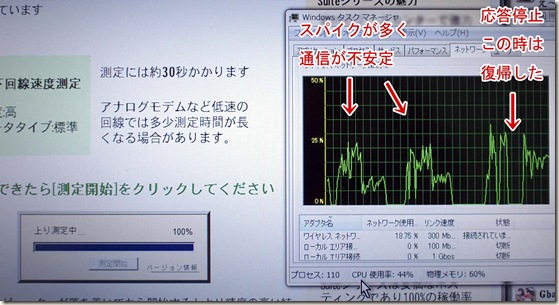
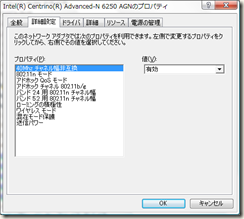




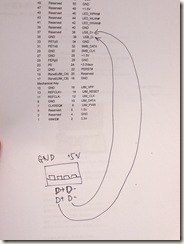
 右端の
右端の